macOS有好多的小技巧,很多都是要用到才去查詢。
本篇文章介紹怎麼在macOS中刪除垃圾桶內刪不掉的檔案。
Q:無法刪除垃圾桶內之檔案
以本例來看,你是否曾經有下載過官方的macOS安裝檔案到你的mac中,等到使用完後想刪除,直到丟進垃圾桶後想完整刪除卻發現系統出現以下訊息:
|
1 2 |
The operation can't be completed because the item "Install macOS High Sierra" is in use. |
A:進入macOS回復,並使用終端機刪除檔案
請先重新啟動你的mac,並且在開機時同時按下[command]+[R],系統將會進入macOS回復畫面(macOS Recovery)。(放心此操作並不會影響原本的mac內容)
進入macOS回復後,開啟上方「工具程式」(Utilities)中的「終端機」(Terminal)。開啟後輸入下方內容:
|
1 |
diskutil list |
接著會看到終端機列出所有硬碟內容,以下面為例:
|
1 2 3 4 5 6 7 8 |
/dev/disk1 (synthesized): #: TYPE NAME SIZE IDENTIFIER 0: APFS Container Scheme -+1.0 TB disk1 Physical Store disk0s2 1: APFS Volume Macintosh HD 524.9 GB disk1s1 2: APFS Volume Preboot 76.9 MB disk1s2 3: APFS Volume Recovery 1.0 GB disk1s3 4: APFS Volume VM 1.1 GB disk1s4 |
其中,如果你系統都沒改過的話,那麼預設就是Macintosh HD是你的系統所在硬碟名稱,可以看到Macintosh HD的identifier是disk1s1,這是待會會用到的(請以你的mac中的Macintosh HD的identifier為主)。
接著我們需要載入該硬碟內容,請在終端機輸入以下內容:(後方[]內請輸入剛才您的identifier,如:disk1s2)
|
1 |
diskutil mount [your identifier] |
載入之後,利用以下指令查看位置:
|
1 2 |
cd /Volumes ls |
你應該可以看到Macintosh HD在表列中。接著鍵入:
|
1 |
cd "Macintosh HD" |
如果你的os有改過硬碟名稱記得要改成你的硬碟名稱,不過預設都是Macintosh HD。
再來可以繼續開啟資料夾並查看你的擋案列表(第二行記得是要輸入你的使用者名稱):
|
1 2 3 |
cd "Users" cd "[your username]" ls |
應該可以看到列表中有.Trash這個資料夾,這就是我們的垃圾桶,請開啟垃圾桶:
|
1 |
cd .Trash |
使用以下指令來永久刪除刪不掉的檔案(注意!從此步驟刪除之檔案無法還原!):
|
1 |
rm -rf [filename] |
刪除後先下ls指令看該檔案是否已消失,接著重新開機就完成。
小技巧:在終端機中要輸入檔案名稱時,不用打檔案全部名稱,只要打一兩個字接著按下tab鍵,就會自動幫你找符合的檔案名稱,如果不是你要找的再按一次tab,就會依序顯示檔案名,直到是你要的。ex: 我今天要打開一個叫做abc的資料夾,只要打上cd a後按下「tab」鍵,就會自動帶出abc這個資料夾。
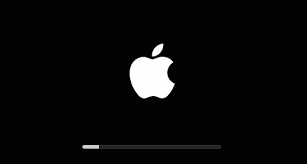
留言